오류 코드 1004 Zoom 업데이트를 쉽게 수정하는 3가지 방법 [2025]
Zoom에서 회의에 참여하려고 했는데 다음과 같은 인사를 받은 적이 있습니까? Zoom 업데이트로 인한 오류 코드 1004? 글쎄요, 당신만 그런 게 아닙니다. 많은 macOS 사용자들이 중요한 통화에 참여하거나 Zoom 클라이언트를 업데이트하지 못하는 등 불편한 문제를 겪고 있습니다. 하지만 더 이상 걱정하지 마세요. 이 글에서는 오류 코드 1004의 의미와 발생 원인을 설명하고, Zoom을 중단 없이 다시 사용할 수 있도록 세 가지 검증된 해결 방법을 제시합니다.

- 가이드 목록
- 1부. Zoom 업데이트 오류 코드 1004의 원인
- 2부. Zoom 업데이트 오류 코드 1004 수정 방법
- 3부. 손상된 Zoom 비디오를 복구하는 방법
- 4부. Zoom 업데이트 오류 코드 1004 관련 FAQ
1부. Zoom 업데이트 오류 코드 1004의 원인
오류 코드 1004 Zoom 업데이트는 사용자가 컴퓨터에 Zoom 앱을 설치, 업데이트 또는 사용할 때 자주 발생하는 문제입니다. 따라서 이 문제가 발생한다고 해서 특별한 경우가 아닙니다. 이 오류는 사용자가 Zoom에 접속하거나 앱을 실행하려고 할 때 메시지를 표시하여 업데이트를 진행하거나 앱을 사용할 수 없게 만듭니다.
오류 코드 1004 Zoom 업데이트의 가능한 원인은 다음과 같습니다.
• 인터넷 연결이 약하거나 불안정합니다.
• Zoom 서버가 일시적으로 다운되었습니다.
• 설치 파일이 불완전하거나 손상되었습니다.
• 다른 프로그램이나 바이러스 백신 소프트웨어가 Zoom을 차단하고 있습니다.
• Zoom에 설치 또는 업데이트할 수 있는 권한이 없습니다.
• 운영 체제나 드라이버가 오래되었습니다.
• 방화벽이나 보안 설정으로 인해 Zoom이 중단되었습니다.
• Windows 레지스트리 항목이 손상되었습니다.
• 컴퓨터의 저장 공간이 부족합니다.
이러한 원인은 간단한 연결 문제부터 심각한 시스템 오류까지 다양하지만, 다행히도 적절한 해결책을 통해 모두 해결할 수 있습니다. 문제의 근본 원인을 파악하면 문제를 해결하고 재발을 방지하는 방법을 더욱 명확하게 파악할 수 있습니다. 다음 섹션에서는 오류 코드 1004 Zoom 업데이트를 해결하는 세 가지 방법을 알아보겠습니다.
2부. Zoom 업데이트 오류 코드 1004 수정 방법
이제 오류 코드 1004 Zoom 업데이트를 올바른 방법으로 해결할 차례입니다. 아래는 이 오류를 해결하고 Zoom 사용자가, 특히 예정된 회의에 참석할 때, 다시 정상적으로 사용할 수 있도록 돕는 것으로 입증된 세 가지 방법입니다. 아래 해결 방법을 단계별로 따라 하고 자신에게 맞는 방법으로 쉽게 해결해 보세요.
방법 1: Zoom의 서버 상태 확인
스트레스 받기 전에 Zoom의 잘못이 아닌지 확인해 보세요. 가끔 Zoom 서버가 다운될 때는 어떻게 해도 작동하지 않을 수 있습니다. Zoom 업데이트에서 오류 코드 1004를 끝없이 수정하려고 애쓰는 번거로움을 피하기 위해 간단한 온라인 확인만으로도 문제를 해결할 수 있습니다.
웹 브라우저에서 Zoom을 열고 다음으로 이동하세요. 줌 상태 페이지.
여기에서 오류 코드 1004 Zoom 업데이트가 발생하는 이유가 될 수 있는 보고된 문제를 찾아보세요.

이제 상태 페이지에 모든 시스템이 작동 중이라고 표시되면 문제는 거기에 있는 것이 아닙니다.
메모: Zoom에서 이 오류가 발생하면 가장 먼저 시도해야 할 방법은 애플리케이션의 시스템 상태를 확인하는 것입니다. 하지만 모든 시스템이 정상 작동한다면 다음 방법을 시도해 보세요.
방법 2: Zoom 애플리케이션 다시 설치
Zoom이 계속 문제를 일으키는 경우, 재설치는 재설정 버튼을 누르는 것과 같습니다. 오래되었거나 손상된 파일이 문제의 원인일 수 있으므로, 모든 파일을 삭제하고 새로 시작하면 오류 코드 1004 Zoom 업데이트 문제가 해결되는 경우가 많습니다.
먼저. 윈도우 키 + R 실행 대화 상자를 엽니다. 그런 다음 다음을 입력합니다. 앱위즈.cpl Enter를 누르세요.
다음으로, 기기에 설치된 프로그램 목록에서 Zoom을 찾아 마우스 오른쪽 버튼으로 클릭하세요. 그런 다음 제거 단추.
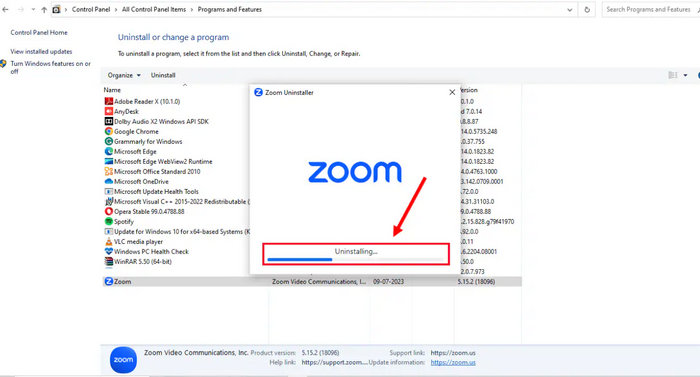
이제 Zoom을 제거한 후 컴퓨터를 다시 시작하세요.
컴퓨터를 재시작한 후 프로그램을 다시 다운로드하여 컴퓨터 장치에 설치하세요.

이 방법을 사용하면 Zoom을 깨끗하고 오류나 불완전한 업데이트 없이 사용할 수 있습니다. 또한, 앱을 다시 설치하면 최신 버전의 앱을 사용할 수 있으며, 이 앱에는 버그 수정 및 개선 사항이 포함되어 있어 오류가 다시 발생하지 않도록 예방할 수 있습니다.
방법 3: Zoom 캐시 및 쿠키 지우기
시간이 지남에 따라 Zoom은 오류 1004 코드 Zoom 업데이트가 발생하지 않도록 캐시 파일을 쌓아둡니다. 이 캐시 파일을 삭제하면 Zoom이 다시 원활하게 실행될 수 있습니다.
먼저, 기기에서 Zoom을 닫아야 합니다.
누르세요 윈도우 키 + R 그리고 유형 %appdate%\zoom 그리고 누르세요 입력하다 키보드에서.

이제 Zoom 폴더에서 모든 파일과 하위 폴더를 삭제하세요.
마지막으로 컴퓨터를 다시 시작하세요.
팁: 재생에 대해 자세히 알아보려면 여기를 클릭하세요. 0xc1010103 오류 관심이 있다면요.
3부. 손상된 Zoom 비디오를 복구하는 방법
가끔 Zoom 회의나 온라인 상호작용을 녹화합니다. 하지만 Zoom 업데이트 오류 코드 1004로 인해 녹화된 영상이 정상적으로 재생되지 않는 경우가 있습니다. 이 경우, 영상 복구 도구를 사용하면 도움이 될 수 있습니다.
ArkThinker 비디오 수리 Zoom 녹화 영상을 포함하여 손상되었거나 손상된 영상을 빠르고 효과적으로 복원하도록 설계된 영상 복구 도구입니다. 샘플 영상 업로드 옵션을 포함한 고급 복구 기술을 사용하여 파일 구조를 정확하게 재구성하고 영상 및 오디오 품질을 모두 복구합니다.
주요 특징:
• Zoom으로 녹화된 비디오 파일을 포함한 다양한 비디오 형식을 지원합니다.
• 다른 비디오 복구 도구보다 최대 3배 빠르게 비디오를 복구합니다.
• 정확하고 원활한 복구를 위해 AI 기술을 통합했습니다.
• 99%는 손상된 비디오 파일을 복구하는 데 성공했습니다.
• 손상되거나 손상된 장치의 파일을 복원합니다.
• 저장하기 전에 복구된 비디오를 미리 볼 수 있습니다.
• Windows 및 macOS와 호환됩니다.
• 암호화 및 데이터 수집 없음으로 개인정보 보호와 보안을 보장합니다.
ArkThinker 비디오 복구 사용 방법 단계:
먼저, 컴퓨터에 도구를 다운로드하여 설치해야 합니다. 이 소프트웨어 도구는 Windows와 macOS에서 모두 사용할 수 있습니다.
설치가 완료되면 도구를 실행하고 화면 오른쪽을 클릭하여 샘플 비디오를 업로드하세요. 화면 왼쪽을 클릭하여 재생되지 않는 Zoom 녹화 비디오를 업로드하세요.

메모: 샘플 비디오의 형식은 수정하려는 손상된 비디오의 형식과 동일해야 합니다. 그런 다음 수리하다 단추.

비디오가 수정된 후 다음을 클릭하세요. 시사 복구된 비디오를 미리 보려면 버튼을 클릭하세요. 그런 다음 구하다 수출하다.

ArkThinker를 사용하면 손상되었거나 손상된 Zoom 녹화 영상을 쉽게 복구할 수 있습니다. 직관적이고 사용자 친화적인 인터페이스 덕분에 초보자에게 매우 유용한 도구입니다. 또한, 손상된 ZOM 영상뿐만 아니라 다른 영상 파일도 복구하는 데 유용합니다.
4부. Zoom 업데이트 오류 코드 1004 관련 FAQ
Zoom 오류 코드 1004가 다시 발생하지 않도록 하려면 어떻게 해야 하나요?
Zoom 앱을 최신 상태로 유지하고, 안정적인 인터넷 연결을 유지하고, 방화벽이나 바이러스 백신 프로그램이 Zoom을 차단하지 않는지 확인하세요. 또한, 캐시를 주기적으로 삭제하면 향후 오류를 방지하는 데 도움이 됩니다.
업데이트 오류를 수정한 후 Zoom 녹화가 재생되지 않는 이유는 무엇인가요?
Zoom 업데이트 오류 코드 1004가 발생하는 동안 녹화 파일이 손상되는 경우가 있습니다. 녹화 파일이 재생되지 않으면 ArkThinker Video Repair와 같은 비디오 복구 도구를 사용해 보세요.
브라우저에서 Zoom을 사용하면 이 오류를 피할 수 있나요?
네. 데스크톱 앱이 계속 작동하지 않으면 임시방편으로 Zoom 웹 클라이언트를 통해 직접 회의에 참여하거나 회의를 주최할 수 있습니다.
팁: 재생에 대해 자세히 알아보려면 여기를 클릭하세요. 0xc00d36b4 오류 관심이 있다면요.
결론
오류 코드 1004 줌 업데이트 특히 중요한 통화에 참여하지 못하게 할 때 답답할 수 있습니다. 하지만 다행히도 이 문제는 대개 쉽게 해결할 수 있습니다. Zoom 서버 상태를 확인하거나, 앱을 다시 설치하거나, 캐시를 삭제하면 Zoom을 빠르게 다시 시작할 수 있습니다. 만약 녹화 파일이 손상된 경우, ArkThinker Video Repair와 같은 도구를 사용하면 문제를 해결할 수 있습니다. 자, 그럼 지금 바로 시작해 볼까요!
이 게시물에 대해 어떻게 생각하시나요? 이 게시물을 평가하려면 클릭하세요.
훌륭한
평가: 4.8 / 5 (기준 496 투표)


